Résumé: Vous connaissez peut-être les étapes habituelles pour activer le débogage USB sous Android. Mais ici, le scénario est différent. Nous avons effectué des recherches et nous avons constaté que de nombreux utilisateurs d’Android dont l’écran de l’appareil Android est verrouillé ne peuvent pas accéder aux données stockées sur cet appareil, ni connecter leur téléphone Android à un PC. Par conséquent, dans cet article, vous allez découvrir différentes solutions pour activer le débogage USB sur un téléphone Android verrouillé.
Commençons par un exemple réel d’utilisateur!
Exemple d’utilisateur – Comment activer le débogage USB sur un écran verrouillé Android
Comment activer le débogage USB sous Android en cas d’oubli du motif de déverrouillage de l’écran?
Je souhaite utiliser un logiciel tiers pour effacer le schéma de déverrouillage de l’écran de mon appareil, que j’avais oublié. Le débogage USB doit être activé, mais je ne l’ai pas activé dans mon Android.
Comment activer le débogage USB via le mode de récupération ou Fastboot?
Dans l’exemple ci-dessus, l’utilisateur souhaite déverrouiller le verrouillage du modèle d’écran (qu’il a oublié) à l’aide d’un logiciel tiers. Mais un logiciel tiers lui demandant d’activer le débogage USB. Et il n’a aucune idée sur la façon d’activer le débogage USB car l’écran de son téléphone est verrouillé.
Eh bien, si vous rencontrez également des problèmes similaires sur votre appareil Android, vous avez atterri sur la bonne page Web. Vous trouverez ci-dessous des solutions efficaces pour activer le débogage USB sur un téléphone Android verrouillé.
Mais avant ça laissez-nous savoir ce que le débogage USB sous Android signifie?
Qu’est-ce que le mode de débogage USB?
Le mode de débogage USB est un mode qui peut être activé après avoir connecté un périphérique Android directement à un PC. Une fois connecté, vous pouvez transférer des fichiers de votre Android à un ordinateur. Cependant, la fonction principale de ce mode est d’établir une connexion entre un appareil Android et un PC avec Android SDK (kit de développement logiciel). Android SDK est une suite logicielle conçue pour aider au développement d’applications Android.
Veuillez noter que la fonction principale du débogage USB est d’établir une connexion entre PC et Android et qu’il est prêt à effectuer des actions plus profondes.
Solutions pour activer le débogage USB sur un téléphone Android verrouillé
Donc, revenant maintenant au sujet, je vous propose des solutions qui vous aideront à activer le débogage usb sur un téléphone Android verrouillé – que vous ayez oublié votre mot de passe, votre code PIN, votre empreinte digitale ou votre modèle.
Solution no. #1 – Commencez par supprimer le verrouillage de l’écran du périphérique Android à l’aide du logiciel de suppression d’écran Verrouillage Android
Si votre téléphone est verrouillé, vous devez d’abord suivre les solutions mentionnées ici pour vous débarrasser de l’écran verrouillé – Comment supprimer ou contourner les verrous d’écran Android – [NIP, modèle, mot de passe ou empreintes digitales]
Nous vous recommandons d’utiliser le logiciel de suppression d’écran de verrouillage Android, car il est facile à comprendre et très rapide et vous n’aurez à suivre aucun processus effréné.
 btn_img
btn_img
Remarque: Il est recommandé de télécharger et d'utiliser le logiciel sur votre Desktop ou Laptop . La récupération des données du téléphone sur le téléphone lui-même est risquée, car vous risquez de perdre toutes vos précieuses informations en raison de écrasement des données.
Vous trouverez ci-dessous le guide étape par étape expliquant comment supprimer le verrouillage d’écran d’Android.
Des mesures pour supprimer l’écran verrouillé à partir d’un périphérique Android
Étape 1 – Connectez votre téléphone Android à l’ordinateur
Étape 1 – Installez d’abord et lancez Android Écran Enlèvement et cliquez sur l’option Déverrouiller.

Connectez votre appareil Android à votre ordinateur maintenant avec un câble USB

Étape 2 – Sélectionnez le modèle de périphérique
Le package de récupération correspondant à différents modèles de téléphone étant différent, il est donc très important de sélectionner le bon modèle de téléphone. Dans la liste, vous pouvez trouver tous les modèles d’appareils pris en charge.

Ensuite, tapez «confirmer» pour vous assurer que vous avez sélectionné le bon modèle de téléphone du périphérique que vous souhaitez déverrouiller.

Étape 3 – Entrez en mode de téléchargement
Pour que votre appareil Android passe en mode de téléchargement, suivez les instructions ci-dessous:
- Éteignez le téléphone.
- Appuyez sur le bouton d’alimentation + le bouton Accueil et le bouton de réduction du volume en même temps.
- Enfin, appuyez sur le bouton Augmenter le volume pour entrer en mode de téléchargement.

Étape 4 – Télécharger le package de récupération
Une fois que vous entrez en mode de téléchargement, le téléchargement du package de récupération commence. Attendez que le téléchargement soit complet.
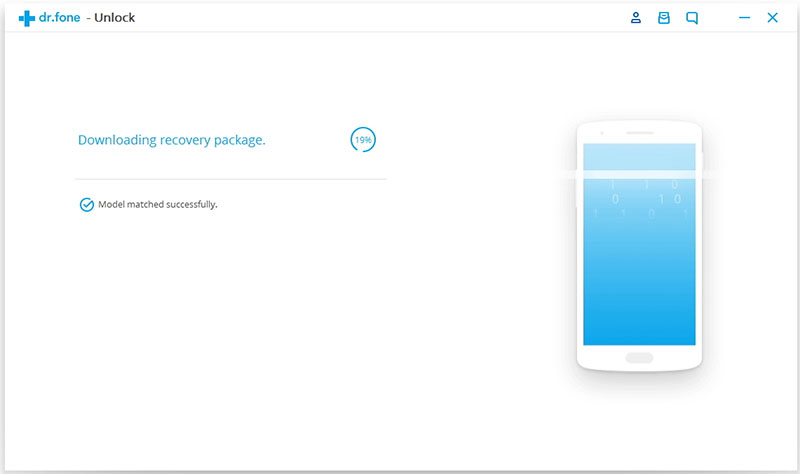
Étape 5 – Supprimez le verrouillage de l’écran du périphérique Android sans perdre de données
Une fois le téléchargement du package de récupération terminé, la suppression d’écran Android continue à supprimer le verrouillage de l’écran. Ce processus ne supprimera aucune donnée enregistrée dans le téléphone. Une fois ce processus terminé, vous pouvez accéder à votre téléphone Android. Il ne vous sera pas demandé de saisir un type de code d’authentification tel que code PIN, modèle, mot de passe ou empreinte digitale.

Étapes pour activer le débogage USB sur Android [Téléphone / Tablette]
Et ensuite, lorsque vous avez réussi à contourner le verrouillage de l’écran, vous pouvez accéder à Paramètres> À propos du téléphone (ou À propos de la tablette pour les utilisateurs de tablette)> Numéro de construction.
Tapez sur Numéro de construction pendant 7 fois (applicable pour Android 4.2 et version supérieure du système d’exploitation)
Lorsque vous avez terminé, vous verrez le message “Vous êtes maintenant un développeur!”

Maintenant, retournez à Paramétrage, vous verrez les Options pour les développeurs – cliquez dessus.
Vous verrez l’option de débogage USB – cochez simplement la case.
Une boîte de dialogue de confirmation apparaît pour demander la confirmation – il suffit de taper sur OK

Solution no. #2 – Activer le débogage USB en entrant Dans Mode de recuperation
Ceci est une autre solution, dans laquelle vous devez entrer en mode de récupération et effectuer un processus d’effacement des données / réinitialisation d’usine afin de vous débarrasser de l’écran verrouillé sur un appareil Android.
Vous trouverez ci-dessous les étapes à suivre pour effacer les données / les réglages d’usine:
- Éteignez votre téléphone Android.
- Maintenant, appuyez sur la combinaison de touches suivante pour entrer en mode de récupération. La combinaison de touches diffère d’un téléphone à l’autre. L’une des combinaisons les plus courantes est “Bouton d’alimentation + Bouton d’augmentation du volume + Bouton de réduction du volume”, mais vous devez vérifier en ligne quelle combinaison de touches fonctionne pour votre modèle de téléphone.
- Le menu du chargeur de démarrage Android s’ouvrira. Sélectionnez le «mode de récupération» et appuyez sur le bouton d’alimentation pour entrer en mode de récupération.

- Une fois que vous entrez en mode de récupération, vous pouvez utiliser le bouton de réduction du volume pour faire défiler l’écran et appuyer sur le bouton d’alimentation pour sélectionner l’option «Effacer les données / Réinitialisation».

- Une fois que vous avez confirmé la suppression des données / réinitialisation des paramètres d’usine, votre appareil commence le processus.
- Une fois le processus terminé, redémarrez votre appareil.
Après avoir exécuté le processus ci-dessus, vous pourrez allumer votre téléphone Android normalement et vous n’avez pas à saisir de mot de passe, d’épingle, de verrouillage de motif ou d’empreinte digitale.
Ensuite, vous pouvez suivre la solution 1 mentionnée ci-dessus pour activer le débogage USB sur votre téléphone ou votre tablette Android.
Choses à considérer lors de l’exécution Solution 2
Je suggérerais cette solution comme dernière option, car effacer les données / réinitialiser les paramètres d’usine supprime l’ensemble des données stockées dans le téléphone. Donc, si vous en êtes capable, il est alors suggéré de sauvegarder vos données sur un PC. Mais si vous avez oublié de sauvegarder, vous pouvez utiliser le logiciel de récupération de données Android conçu pour récupérer des fichiers à partir de Effacer les données/Processus de réinitialisation d’usine.
Télécharger ci-dessous Logiciel de récupération de données Android:
 btn_img
btn_img
Remarque: Il est recommandé de télécharger et d'utiliser le logiciel sur votre Desktop ou Laptop . La récupération des données du téléphone sur le téléphone lui-même est risquée, car vous risquez de perdre toutes vos précieuses informations en raison de écrasement des données.
Conseil bonus: Comment activer le débogage USB sur Android dont l’écran est cassé ou endommagé
Ce sont les astuces de bonus supplémentaires qui me seraient utiles pour les utilisateurs dont l’écran Android a été brisé, endommagé, cassé ou touché ne fonctionne pas et qui souhaitent activer le débogage USB.
C’est l’un des moyens les plus efficaces et les plus efficaces d’activer le débogage USB sur un périphérique Android dont l’écran est endommagé ou cassé.
Mais, vous devez d’abord acheter une souris USB et un câble OTG.
Remarque: Assurez-vous que votre téléphone prend en charge le câble OTG pour la connexion. Chargez également votre téléphone à pleine capacité, car la souris videra la batterie.
Connectez maintenant votre téléphone Android et votre souris USB à l’aide du câble OTG.

Une fois connecté, vous pouvez maintenant utiliser la souris pour effectuer une action sur le téléphone et suivre les étapes mentionnées ci-dessus dans la solution 1, à savoir – Étapes pour activer le débogage USB sur Android [Téléphone / Tablette].
Toutefois, si l’écran de votre téléphone est noir, vous pouvez mettre en miroir l’écran Android sur un ordinateur.
FAQ (foire aux questions)
Puis-je activer le débogage USB à l'aide d'ADB?
Il existe un guide étape par étape pour activer le débogage USB à l'aide de la commande ADB. Voici les étapes à suivre: Tout d'abord, vous devez connecter votre appareil via USB pour utiliser ADB. Activez ensuite le débogage USB dans les paramètres système sous Options développeur. Si votre téléphone fonctionne sur Android 4.2 ou supérieur, vous devez savoir que l'option Développeur est masquée par défaut. Donc, si vous souhaitez l'activer, allez dans Paramètres> À propos du téléphone et cliquez sept fois sur le numéro de build.
Comment activer à distance le débogage USB sur Android?
Voici les étapes pour activer à distance le débogage USB sur Android:
- Tout d'abord, ouvrez l'option Développeur sur le téléphone Android
- Maintenant, choisissez Activer le débogage USB
- Maintenant sur la machine de développement, ouvrez Chrome
- Ouvrez ensuite DevTools
- Ici, cliquez sur Menu principal
- Après cela, cliquez sur l'onglet Paramètres
- Maintenant, assurez-vous que la case Découvrir les périphériques USB est activée
ADB peut-il fonctionner sans débogage USB?
Lorsque vous utilisez ADB, le débogage USB n'est pas nécessaire pour l'activer, car cela n'affecte que l'accès ADB lorsque le système d'exploitation Android est en cours d'exécution. N'oubliez pas qu'ADB est activé automatiquement lorsque vous utilisez l'option Appliquer la mise à jour à partir d'ADB dans la récupération de stock, qu'elle soit active ou non dans les paramètres.
Est-il sûr d'activer le débogage USB?
Oui, il est sûr d'activer le débogage USB, mais il existe également un risque. Surtout lorsque vous branchez votre téléphone sur un port de charge public, cela peut créer des problèmes. En effet, si quelqu'un a accès à ce port, il peut voler des données ou des informations confidentielles d'un appareil ou même y mettre des applications nuisibles.
Conclusion
Je suis très sûr que les solutions mentionnées ci-dessus vous ont certainement aidé à activer le débogage USB sur un téléphone et une tablette Android verrouillés. Et vous ne devriez pas vous inquiéter à propos de l’écran verrouillé, car il existe différentes solutions disponibles qui vous aideraient à supprimer le verrouillage de l’écran du périphérique Android. L’un des meilleurs logiciels est l’outil de suppression d’écran de verrouillage Android. Après le déverrouillage du téléphone, il vous suffit de suivre étapes normales pour activer le débogage USB sur Android

James Leak is a technology expert and lives in New York. Previously, he was working on Symbian OS and was trying to solve many issues related to it. From childhood, he was very much interested in technology field and loves to write blogs related to Android and other OS. So he maintained that and currently, James is working for fr.androiddata-recovery.com where he contribute several articles about errors/issues or data loss situation related to Android. He keeps daily updates on news or rumors or what is happening in this new technology world. Apart from blogging, he loves to travel, play games and reading books.